Több mint két milliárd felhasználóval a WhatsApp továbbra is a legnépszerűbb üzenetküldő alkalmazás a világon.
Sok üzenetküldő alkalmazások, beleértve a Facebook Messenger, a Telegram és a Snapchat, olyan funkciókat kínálnak, mint a csoport csevegések, hang és videó hívás, hangulatjelek és matricák. Ezek az alkalmazások azonban nem közel állnak a felhasználók kényelmességéhez a WhatsApp használatával.
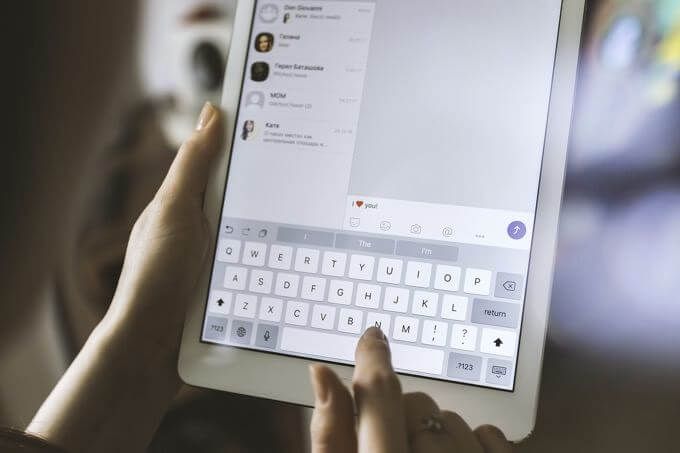
A WhatsApp használatához általában SIM kártya számra van szükség az eszközön való csatlakozáshoz. az alkalmazás működéséhez. Az okostelefonnal ellentétben bonyolultabb a WhatsApp telepítése táblagépre, mert nincs telefonszám.
Szerencsére van legalább három ismert módszer, amelyek segítségével megkerülhetők a SIM-kártya hiánya, és telepíthető a WhatsApp táblagépen, akárcsak az okostelefonon.
3 módszer a WhatsApp telepítésére egy táblagépen
Legalább három módon telepítheti a WhatsApp-ot a táblagépére, és SIM-kártya nélkül használható. Ide tartozik a következők használata:
A WhatsApp használata Web a WhatsApp táblagépen történő telepítéséhez
WhatsApp Web egy ingyenes webes kliens, amely lehetővé teszi, hogy a telefon WhatsApp tapasztalatait tükrözze bármilyen böngészőből, és üzeneteit elérheti táblagépéről vagy más eszközéről .
In_content_1 all: [300x250] / dfp: [640x360]->Néhány egyszerű lépéssel telepítheti a WhatsApp-ot a táblagépére, és az üzenet azonnal megjelenik, függetlenül attól, hogy melyik készüléket használja, és a jelenlegi helyétől függetlenül. A WhatsApp Web az okostelefon kiterjesztéseként működik, vagyis fényképeket, videókat, audiofájlokat és dokumentumokat küldhet.
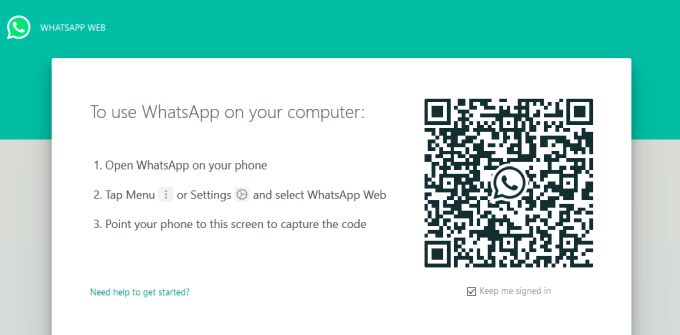
A WhatsApp webes összes üzenetére is válaszolhat. Ezenkívül mindent láthat, ami folyik anélkül, hogy okostelefonját ki kellene vennie a táskájából vagy a zsebéből.
A WhatsApp Web azonban kezdetben az okostelefon kapcsolatára támaszkodik. Miután hitelesítette a kapcsolatot egy egyedi QR-kód segítségével, az összes üzenet azonnal megjelenik, pontosan úgy, ahogy az okostelefonján teszi. Amikor okostelefonján kijelentkezik a WhatsApp alkalmazásból, ezzel egyidejűleg megszakítja a kapcsolatot a WhatsApp weben.


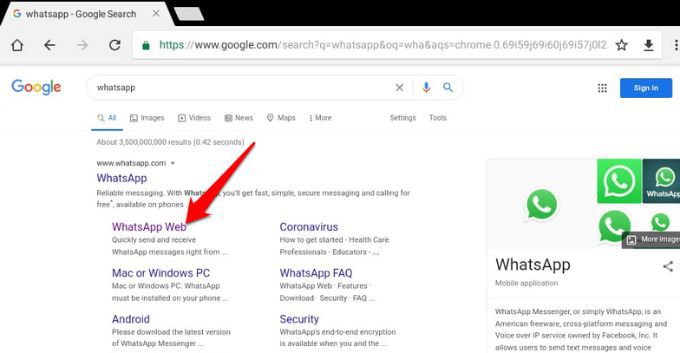

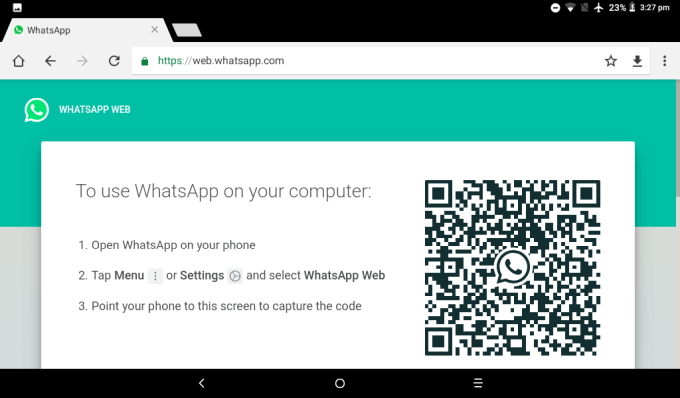
Megjegyzés: A WhatsApp Web tükrözi az okostelefon képernyőjét -re történő használatának fő hátránya, hogy a táblagépen a WhatsApp alkalmazás az okostelefonhoz való kapcsolódásra támaszkodik a legújabb csevegésfrissítésekhez.
A WhatsApp APK használata A WhatsApp telepítése táblagépen
Az APK rövid verziója az Android csomagkészletnek, és a Google Android alkalmazások terjesztésére szolgál. Az alkalmazásokat tömörített mappába menti, és közvetlenül telepítésre letölthető Android okostelefonjára vagy táblagépére.
A WhatsApp APK használatával a WhatsApp táblagépen telepíthető, meg kell találnia egy megbízható, biztonságos webhelyet. és megbízható. A rendelkezésre álló lehetőségek közül sok nem kínál valódi linkeket, és ezek egyéb kockázatok mellett fertőzze meg a készüléket vírussal vagy rosszindulatú programmal is lehetnek.
A a legbiztonságosabb APK-helyek az Android-alkalmazásokhoz némelyikét már lefedtük. Ennek az útmutatónak azonban az APKMirror-ot fogjuk használni, amely az APK letöltésének egyik legnépszerűbb oldala. Az APKMirror szinte minden alkalmazás APK-jával rendelkezik, és rendszeresen hozzáad új listákat, amelyek biztonságosak a letöltéshez.
A WhatsApp APK módszer néhány további lépést igényel, mint a WhatsApp Web használata, és szüksége van egy Android táblagépre.
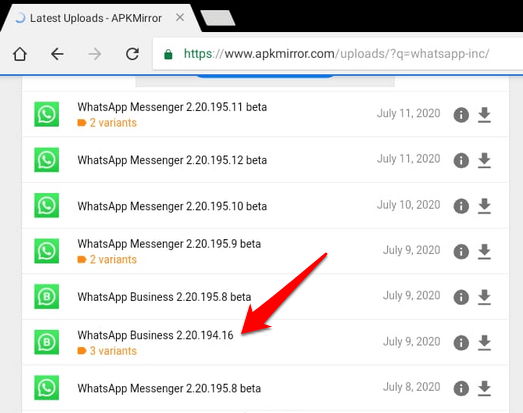
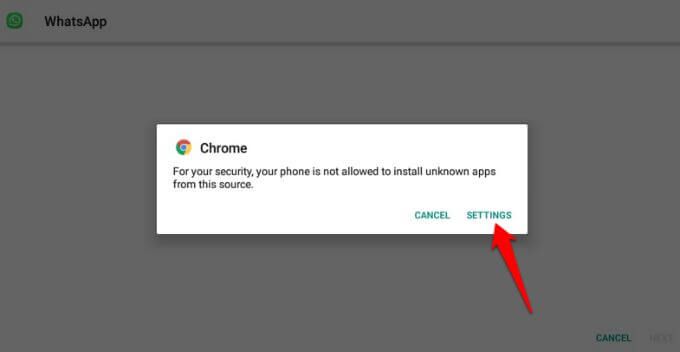
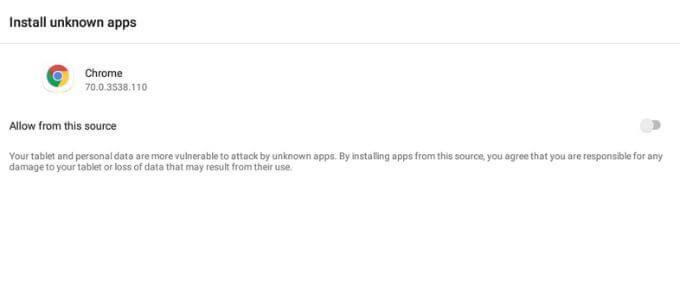
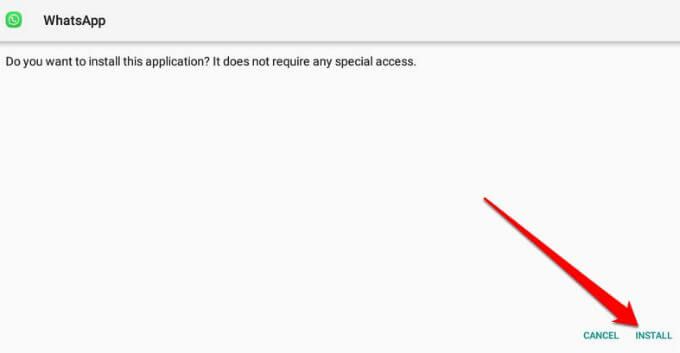

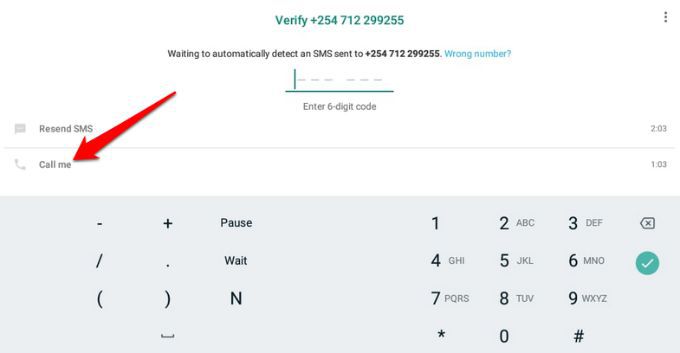
A WhatsApp ellenőrzi az Ön által megadott számot. Miután ellenőrizte a számot, beállíthatja profilját a táblagépen, és elkezdheti a WhatsApp használatát SIM-kártya nélkül.

Használjon harmadik féltől származó alkalmazást a WhatsApp táblagépen történő telepítéséhez
Ha nem tudja telepíteni a WhatsApp-ot egy táblagépen a WhatsApp APK segítségével, akkor kipróbálhatja egy harmadik féltől származó alkalmazást. A WhatsApp SIM-kártya nélküli telepítéséhez az egyik népszerű külső alkalmazás a TextNow - ingyenes sms- és hívóalkalmazás.
A TextNow fájlt letöltheti a Google Play Áruházból, majd megnyithatja. az alkalmazás számára, hogy beállítsa a táblagépen. A telepítés befejezése után nyissa meg a WhatsApp alkalmazást, válassza ki az országot, és írja be a virtuális telefonszámot, amelyet a TextNow alkalmazás generál az Ön számára.
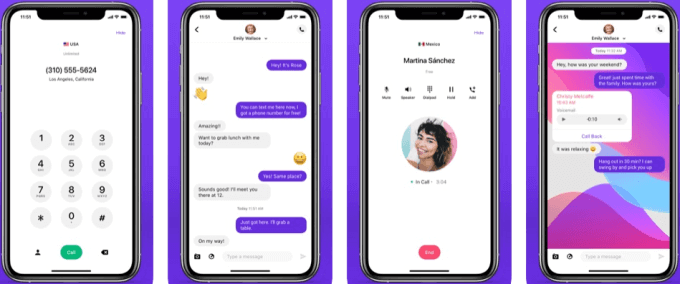
Amikor az SMS-ellenőrző folyamat sikertelen, koppintson a Hívás elemre. én, lépjen vissza a TextNow oldalra, és fogadja a hívást. Ne felejtse el a telefonon elmondott ellenőrző kódot, és írja be a WhatsApp alkalmazásba a telepítés befejezéséhez.
Ha folytatja a beszélgetést
Ha Csak annyit akarsz elérni, hogy okostelefonján és táblagépén hozzáférj a WhatsApp-hoz, a WhatsApp Web jobb választás. Ha azonban el szeretné tölteni a WhatsApp-ot úgy, hogy a táblagépére SIM-kártya nélkül telepíti, akkor ezt a WhatsApp APK opció vagy egy harmadik féltől származó alkalmazás használja.
Másrészt, ha küldeni szeretne szöveges üzenetek a számítógépről, olvassa el a Android-üzenetek az asztalon az üzenetek küldésére és fogadására a számítógépen használatának teljes útmutatóját.
Megpróbálta telepíteni a WhatsApp-ot egy táblagépen? Oszd meg velünk a megjegyzésekben, hogy történt és hogyan használta a SIM-kártyát.